Здравствуйте, друзья! Если у вас есть почта Gmail или телефон на Android – это значит, что у вас есть и аккаунт Гугл. Используя от него логин и пароль, вы можете получить доступ ко всем популярным сервисам компании, например, Диск, Карты, Плей Маркет и прочие. И сегодняшняя моя статья будет касаться его безопасности.
Давайте разберемся, как сменить пароль Гугл аккаунта на телефоне или с помощью ПК. Это может потребоваться, если во время регистрации была выбрана слишком простая комбинация символов, или вам пришло сообщение об активности аккаунта, хотя вы в него давно не заходили, или же его знали другие пользователи, которым теперь нужно ограничить доступ.
Как поменять на телефоне
Чтобы поменять пароль от аккаунта Гугл на Андроид, войдите в свой профиль. Для этого можете залогиниться в любом сервисе, таком как Гугл Плей, Google+, Gmail.
Через настройки Google
Зайдите в меню на телефоне или планшете и найдите в нем кнопку, подписанную «Настройки Google».
Как узнать пароль от гугл аккаунта с телефона? Как посмотреть свой пароль от аккаунта Google?

Владельцы телефонов Самсунг ее не найдут. Вам нужно зайти в «Настройки» устройства и там уже выбрать пункт «Google».

В разделе «Мой аккаунт» нажмите на пункт «Безопасность и вход».
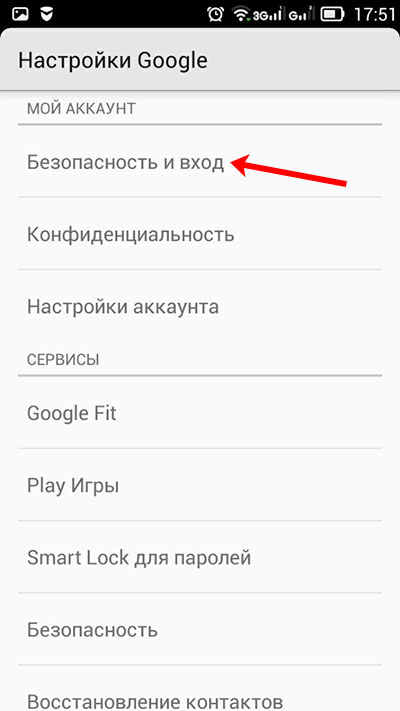
Вверху открывшегося окна посмотрите, чтобы был выбран тот ящик, для которого собираетесь поменять пароль. Затем жмите в поле с подходящим названием на кнопку «Изменить».
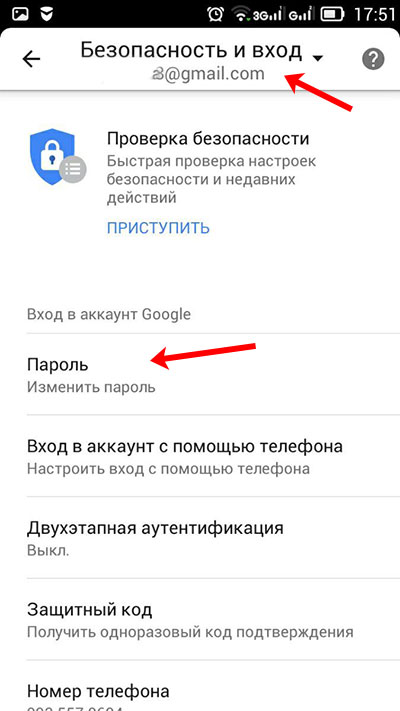
Выберите один из установленных браузеров, который хотите использовать. Чтобы подобное окошко появлялось и в последующие разы, нажмите «Только сейчас».

Если вы, как и я, не заходили в свой профиль через браузер на смартфоне, то это нужно сделать сейчас. Введите логин и жмите «Далее».
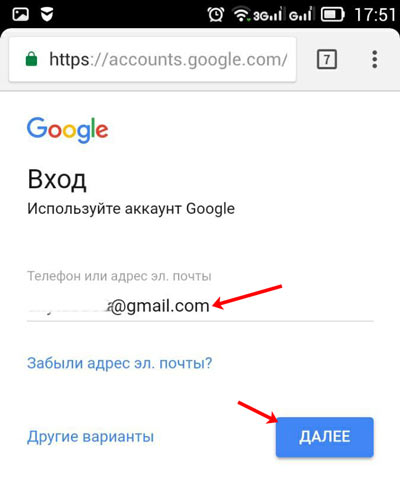
Дальше впишите пароль, чтобы посмотреть введенные символы, можете нажать на перечеркнутый глаз. Нажимайте «Далее».
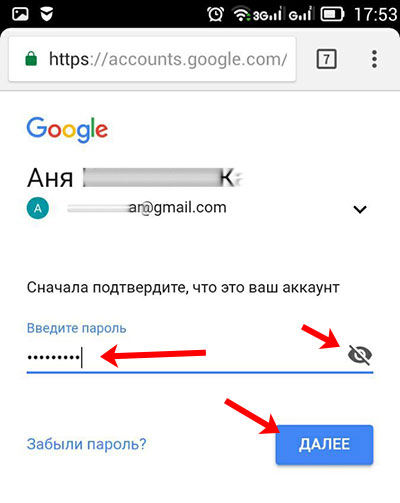
После этого вводим новую комбинацию и повторяем ее в поле ниже. Чтобы она была надежной используйте маленькие и заглавные буквы, цифры и разрешенные символы. Например, 95!Li4nfHG. Для сохранения кликайте по кнопке «Изменить».

Как узнать пароль от Гугл аккаунта на Телефоне если ты его забыл
Через установленный браузер
Сменить пароль аккаунта Гугл можно и по-другому. Для этого сразу будем использовать установленный веб-обозреватель. Запускайте его.
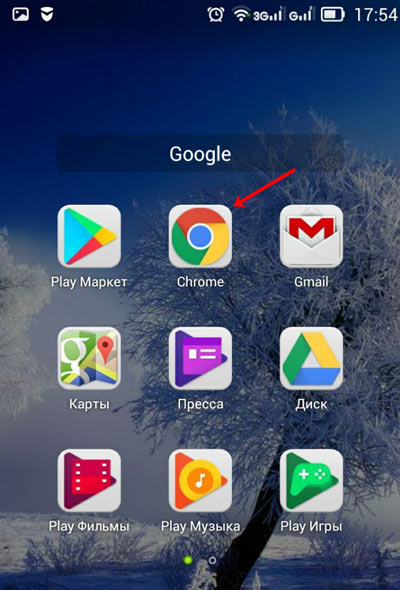
Дальше в поисковик вводим фразу «гугл аккаунт вход» и жмем по первой предложенной ссылке.
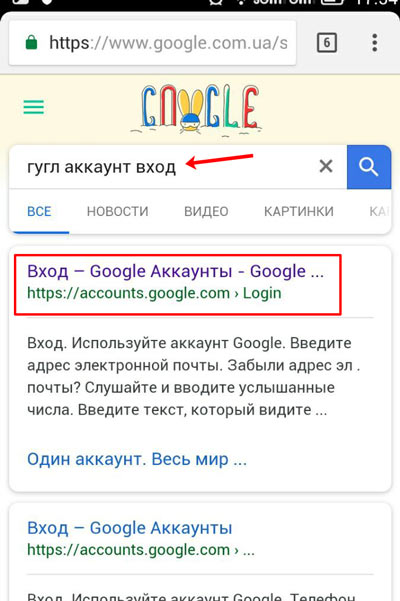
Вводите электронную почту и нажимайте «Далее».
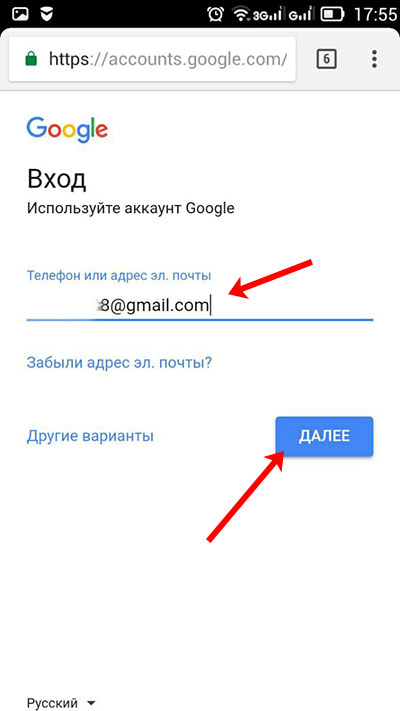
Заполните поле для пароля и продолжите.
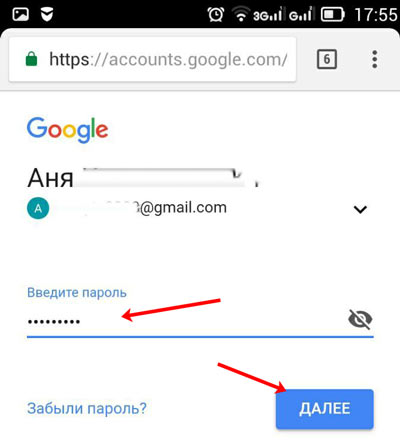
Откроется окно вашего профиля. В нем выберите «Безопасность и вход».

Потом нажимайте на строку с надписью «Пароль».
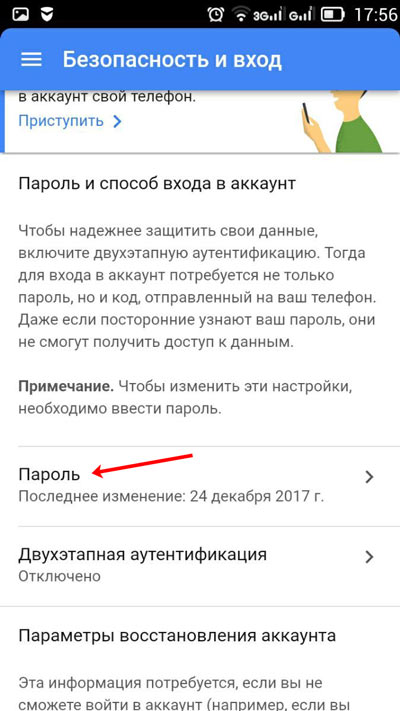
Подтверждайте, что это ваш аккаунт, и кликайте «Далее».
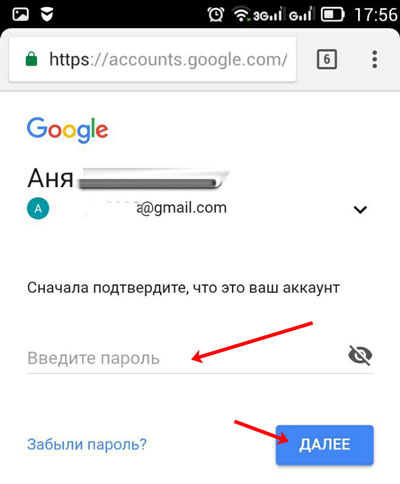
В предложенное поле введите новую комбинацию, посмотрите, чтобы она была надежной, повторите ее и кликайте «Изменить». Смена пароля на этом закончена.
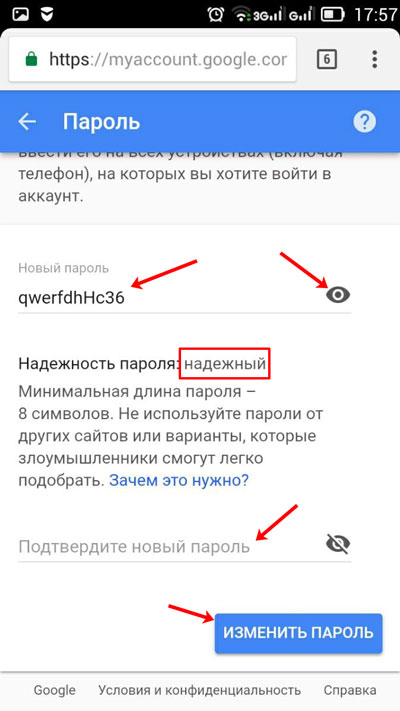
Смена пароля с компьютера
Поменять пароль Гугл аккаунта можно не только на телефоне, но и на компьютере. Для этого запустите любой браузер и перейдите на главную страницу поисковика Google по ссылке: https://www.google.com
Вверху справа нажмите на вашу аватарку и во всплывающем окне выберите «Мой аккаунт». Вместо аватарки может быть кнопка «Вход», значит сначала выполните вход в свой профиль.
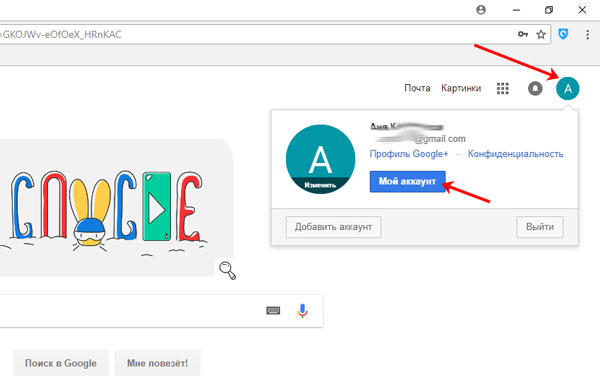
Потом открываем раздел «Безопасность и вход».
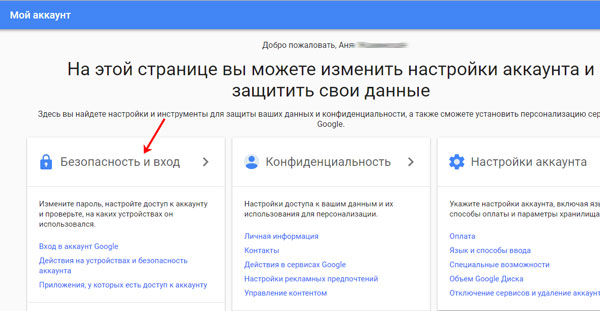
В нем кликаем по нужному нам полю.
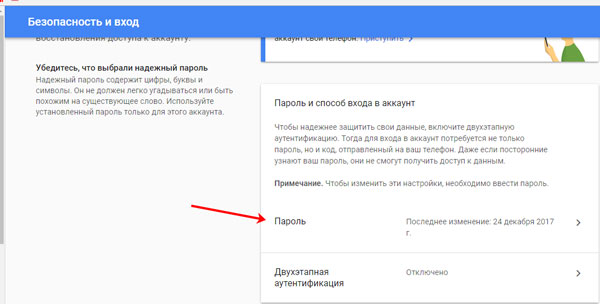
Подтверждаем, что это мы: введите старый пароль.
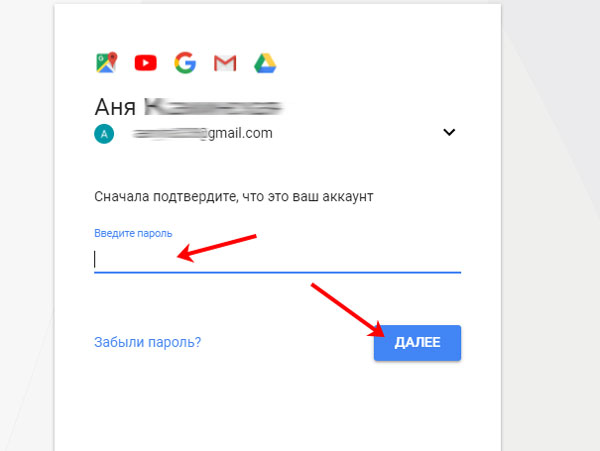
Теперь можно вводить новую комбинацию символов. Посмотрите ее, кликнув по изображению глаза. Убедитесь, что пароль надежный, состоит из более чем 8-ми символов, повторяйте его и изменяйте.
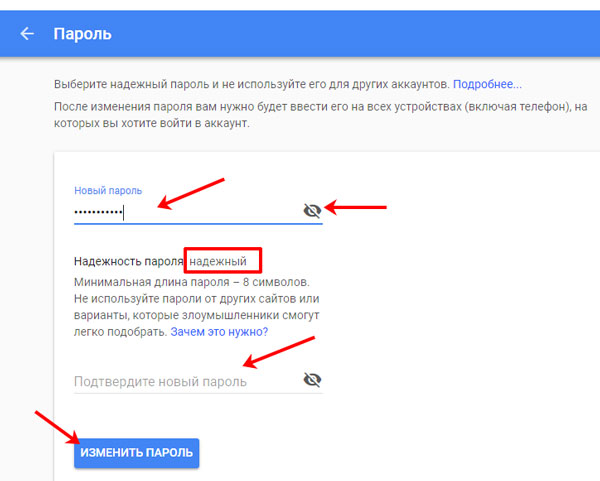
Как видите, изменить пароль Гугл аккаунта достаточно просто. Можете использовать для этого как свой телефон, так и стационарный ПК или ноутбук.
Источник: inetfishki.ru
Как узнать пароль от своего аккаунта Гугл
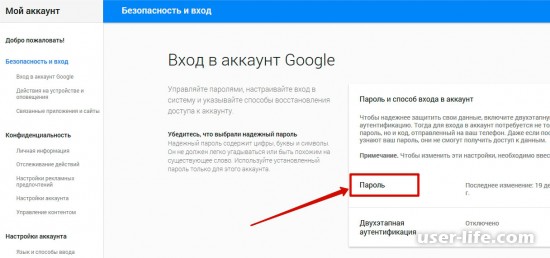

Всем привет! Сегодня поговорим про самые эффективные способы решения проблемы когда нужно посмотреть пароль от своего аккаунта Google. Итак, поехали!
Метод 1: Опции аккаунта
Самый незатейливый метод признать пароль от собственного аккаунта Google – это просмотр данных в опциях профиля. Данный вариант включится при условии, собственно что в учетную запись совершен вход. Дабы взглянуть пароль, действуйте грядущим образом.
Принципиально, дабы браузер раньше сберег пароль в cookie, по другому будет необходимо одобрять, собственно что это ваш акк, вводом учетных данных.
Перейдите на ключевую страничку Гугл, вслед за тем кликните по аватарке аккаунта, расположенной в верхнем углу справа. Нажмите на кнопку «Управление аккаунтом Google».
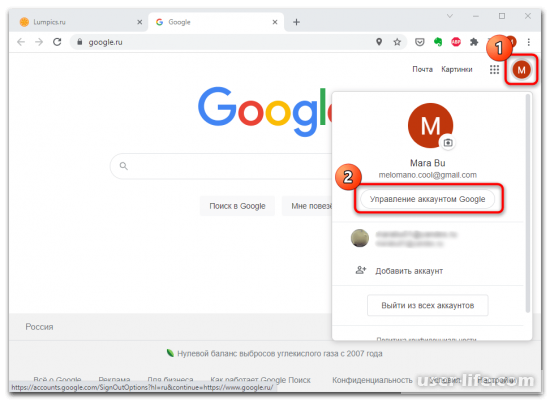
В показавшемся окошке перейдите на вкладку «Личная информация». Отыщите раздел с другими сведениями и опциями для сервисов Google. Щелкните по блоку «Пароль»: в нем отражается информация, когда он был изменен в конечный раз.
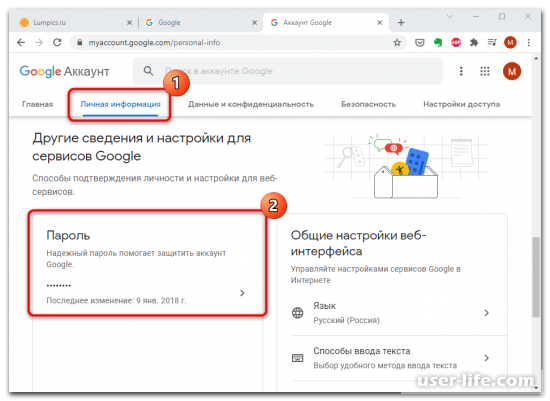
Раскроется окошко входа в учетную запись. В строке «Пароль» обязаны быть точки, которые означают знаки композиции. Поставьте галочку у функции «Показать пароль». В строке отобразится пароль от аккаунта.
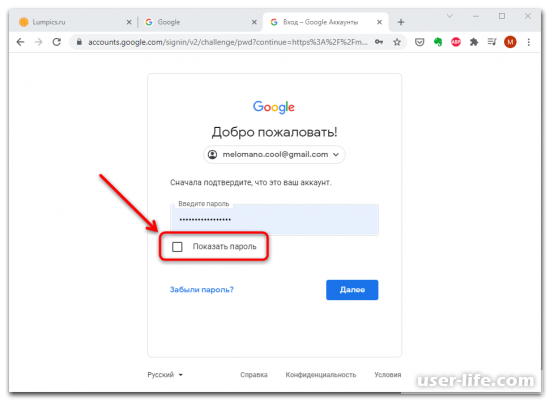
Еще пароль возможно взглянуть сквозь вкладку «Безопасность». В разделе «Вход в акк Google» есть информация об учетных данных и настройка входа в профиль: активация функции входа с поддержкой телефонного аппарата и двухэтапная аутентификация.
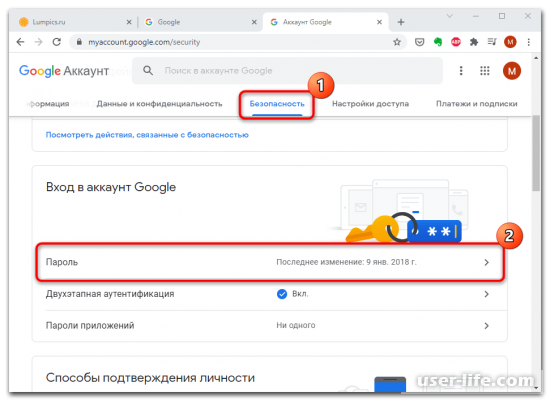
Метод 2: Сохраненные пароли браузера
Ещё 1 метод признать пароль от аккаунта Google заключается в просмотре сохраненных паролей в браузере.
Он подойдет, в случае если в обозревателе активирована эта функция. На случае браузера Гугл Chrome разглядим, как взглянуть сохраненные пароли.
Щелкните по иконке в облике 3-х вертикальных точек, дабы перебежать в ключевое окно, и вызовите «Настройки».
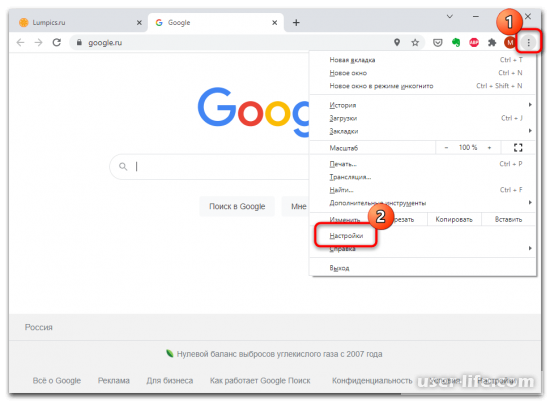
В разделе «Автозаполнение» нажмите на место «Пароли».
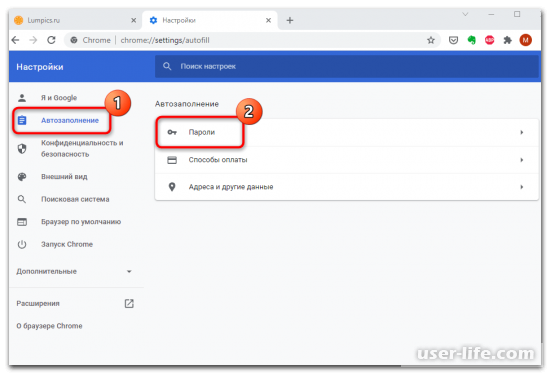
В перечне сохраненных паролей отыщите вебсайт «accounts.гугл.com». Все позиции отсортированы по алфавиту, для удобства сможете пользоваться поисковой строчкой, окружающей сверху. Кликните по иконке в облике глаза, дабы взглянуть пароль.
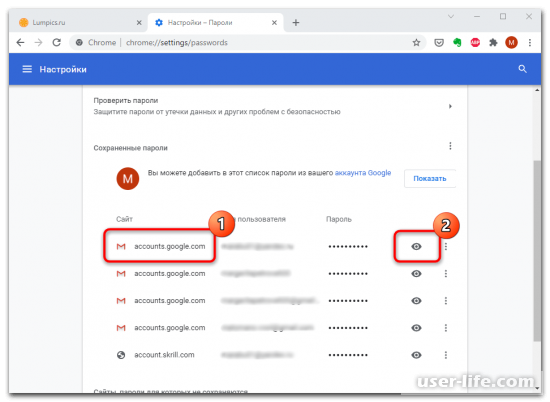
В системном окошке введите пароль от аккаунта Windows, в случае если станет запрошен, вслед за тем кликните по кнопке «ОК» или же кнопке «Enter».
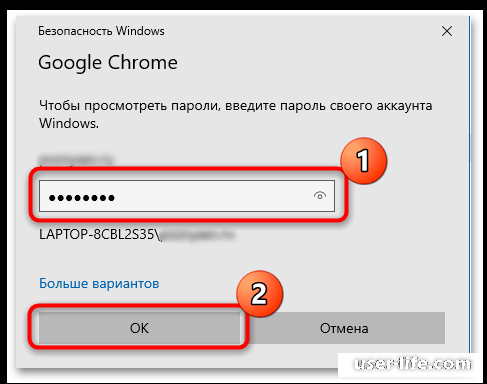
Впоследствии сего взамен точек в перечне вебсайтов отобразится пароль от аккаунта. Дабы его утаить, щелкните по иконке в облике зачеркнутого глаза. Сквозь кое-какое время пароль вновь будет недосягаем без ввода данных от профиля Windows.
Метод 3: Восстановление пароля сквозь акк Гугл
В случае если браузер не предохраняет пароль, то единый метод попасть в акк Гугл – это смена пароля. Для сего понадобится номер телефонного аппарата или же электрическая почта, которые обязаны быть привязаны к учетной записи Google. Больше доскональная информация о восстановлении пароля есть в иной нашей заметке.
Источник: user-life.com
Забыл пароль Гугл (YouTube, Gmail, Chrome): как восстановить или сменить на новый
Существует множество причин, по которым вы можете изменить свой пароль Google, начиная с потенциального нарушения безопасности и заканчивая потребностями обеспечить свою конфиденциальность.

Но даже если у вас и нет конкретной причины, разумно менять пароль каждые несколько месяцев. Это поможет обеспечить безопасность вашей учетной записи.
Если вы окончательно не можете вспомнить свой пароль, вам, вероятно, потребуется его восстановить. Этот процесс немного отличается от смены пароля. Восстановление пароля может оказаться полезным, если вы не помните большую часть информации своей учетной записи Google.
Вот как можно восстановить свой пароль в Google или изменить его на новый.
Как восстановить пароль в Google (YouTube, Gmail, Chrome)
Если вы недавно приобрели новое устройство и не помните свой пароль к сервисам Google, вам придется его восстановить.
1. Для восстановления учетной записи в браузере перейдите по адресу: accounts.google.com/signin/recovery
2. После этого вам будет предложено ввести адрес электронной почты, связанный с учетной записью, которую вы хотите восстановить.

3. Затем понадобится ввести последний пароль, который вы помните. Если вы не помните и его, то стоит выбрать вариант «Другой способ». Для этого надо нажать на синюю ссылку ниже и левее поля ввода пароля, а потом следовать инструкциям на экране.

4. На одном из этапов восстановления Google запросит у вас код подтверждения, который будет отправлен на номер телефона или на другой адрес электронной почты, связанный с вашей учетной записью.


5. Как только вы введете полученный код подтверждения, вы сможете восстановить свой пароль.
Если у вас нет номера мобильного телефона или другого адреса электронной почты, связанного с вашей учетной записью, будут предложены другие способы проверить учетную запись. Для этого придется ответить на вопросы службы безопасности. Например, может понадобиться назвать дату открытия своей учетной записи.
Как изменить пароль в Google (YouTube, Gmail, Chrome)
1. Перейдите в свою учетную запись Google по адресу myaccount.google.com
2. В левой части страницы щелкните на вкладку с надписью «Безопасность».

3. Затем в разделе «Вход в аккаунт Google» вы увидите вкладку с надписью «Пароль», на которой содержится информация о последнем изменении пароля.
4. Нажмите на меню «Пароль».

5. Вам будет предложено ввести текущий пароль. После его ввода произойдет переход на новую страницу.

6. Здесь надо будет ввести новый пароль, а затем его же повторно для подтверждения.
7. Задав новый пароль, нажмите кнопку «Cменить пароль».

Помните, что изменение пароля Google в этом сервисе означает, изменяет его и в других связанных с Google приложениях (YouTube, Gmail и т.д.).
Запишите или запомните новый пароль. Он понадобится вам для ввода в Gmail, YouTube, Chrome или на другом устройстве, которое будет осуществлять вход в Google.
- Как передать гостям пароль от Wi-Fi, при этом не называя его (QR-код).
- Как отключить пароль на вход в Windows 10: рабочие способы.
- Архив Gmail: как его найти и достать из него письмо на iPhone или в браузере.
Насколько публикация полезна?
Нажмите на звезду, чтобы оценить!
Средняя оценка 4.7 / 5. Количество оценок: 62
Оценок пока нет. Поставьте оценку первым.
Источник: yablyk.com